Күнделікті миллиондаған адамдар PDF форматында жұмыс істейді. Олар кітаптарды оқиды, құжаттарды, басқа да басып шығару өнімдерін қарап шығыңыз. Электрондық құжаттың танымалдығы қарапайымдылық пен пайдалану ыңғайлылығына байланысты. Бірақ көбінесе сізге аздап тезірек, сәл тезірек және толығырақ - ABBYY FineSeader 15 құтқарушыға келеді.
ABBYY FineReader 15 - кеңейтілген жұмыс ерекшеліктері PDF
ABBYY FineReader 15 бағдарламалық жасақтама жаңа емес, бірақ компанияның сәтті дамуы. Бағдарламалық жасақтама PDF форматындағы файлдармен жұмыс жасауды едәуір жеңілдетеді, процестерді автоматтандыруға, лезде түрлендіруді, мәтіндерді тануға және т.б.
ABBYY FineReader 15 нарықта үш нұсқада ұсынылған. Үйде тұрмыстық пайдалану үшін стандарт форматы қолайлы. Сауда орталығында, орта компанияларды бизнес нұсқасы ыңғайлы түрде қолданады, корпорациялар корпоративтік формат ұсынады. Лицензияланған бағдарламалық жасақтама құрылғыны шамадан тыс жүктемейді, кез-келген ОС-мен жұмыс істемейді, көп сатылы ақпаратты қорғауға кепілдік береді. Толығырақ порталда: https://store.softline.ru/abbyy/abbyy-finereader-15-business/.
Ал сіз сатып алу керектігін көздейтініне көз жеткізу үшін, сіз FineReader 15-еуін түсінуіңіз керек.
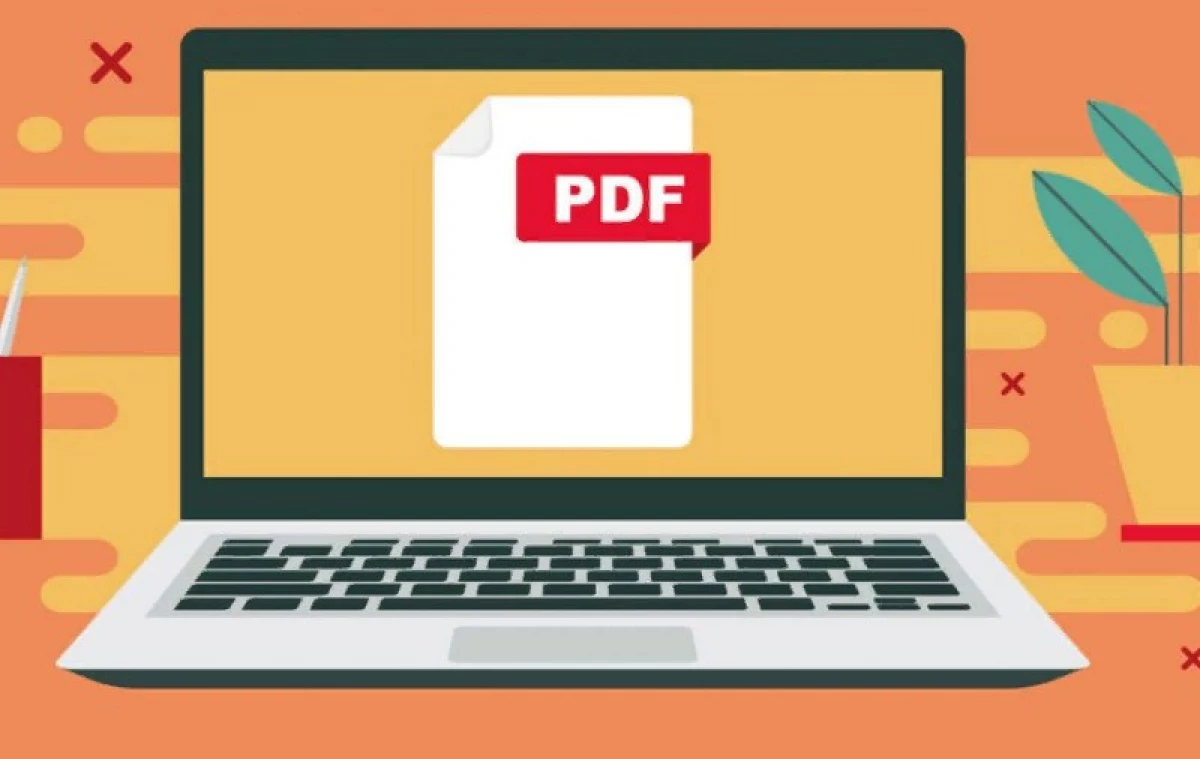
1: кез-келген мәтінді редакторлар
ABBYY FineReader 15 бағдарламалық жасақтамасы PDF-пен тұрақты мәтіндік құжат ретінде жұмыс істеуге мүмкіндік береді. Операцияны бастау үшін CTRL + E COMPLED ON түймесін басыңыз немесе нұқыңыз - экранның жоғарғы жағында құралдар тақтасы пайда болады.2: мәтін немесе фотосуретте PDF форматын файлдарды түрлендірудің ерекшеліктері
Ашық қойындысын бастаңыз, құжаттарды түрлендіру тапсырмасын таңдаңыз. Бағдарламалық жасақтама жасау мүмкін өңделетін форматтар, олар сізге қажет, олар сізге қажет және файлды өңдеуге жібереді. Сіз бірнеше құжаттарды бірден түрлендіруге болады. Бағдарлама 11 өңделетін және 2 орын алмайтын форматты қолдайды.
3: PDF кескіндеріне және сканерлеу көшірмелерін түрлендіру
Барлығы қарапайым:- Сандық баспа құралындағы файлдар ашық қойындымен айналады. Ашылмалы тізімнен қажетті құжатты таңдаңыз, кескін сапасын анықтаңыз. Егер сіз трансформациядан кейін мәтінді тануыңыз маңызды болсаңыз, «Бастапқы құжаттағыдай» элементін таңдаңыз, егер соңғы форматтағы мәтін маңызды болмаса, «Іздеу мүмкін емес» таңдаңыз.
- Қағаз баспа құралындағы фотосуреттер мен құжаттар Сканерлеу түймесі арқылы өзгертіледі. «PDF сканерлеу» тапсырмасын бастаңыз және нұсқауларды орындаңыз.
4: Көптеген ескіден жаңа PDF файлын қалай жинауға болады
Тағы да ешқандай проблемалар жоқ: бет тақтасын ашып, қажетті файлдарды таңдаңыз, «PDF жасау ...» түймесін басыңыз.
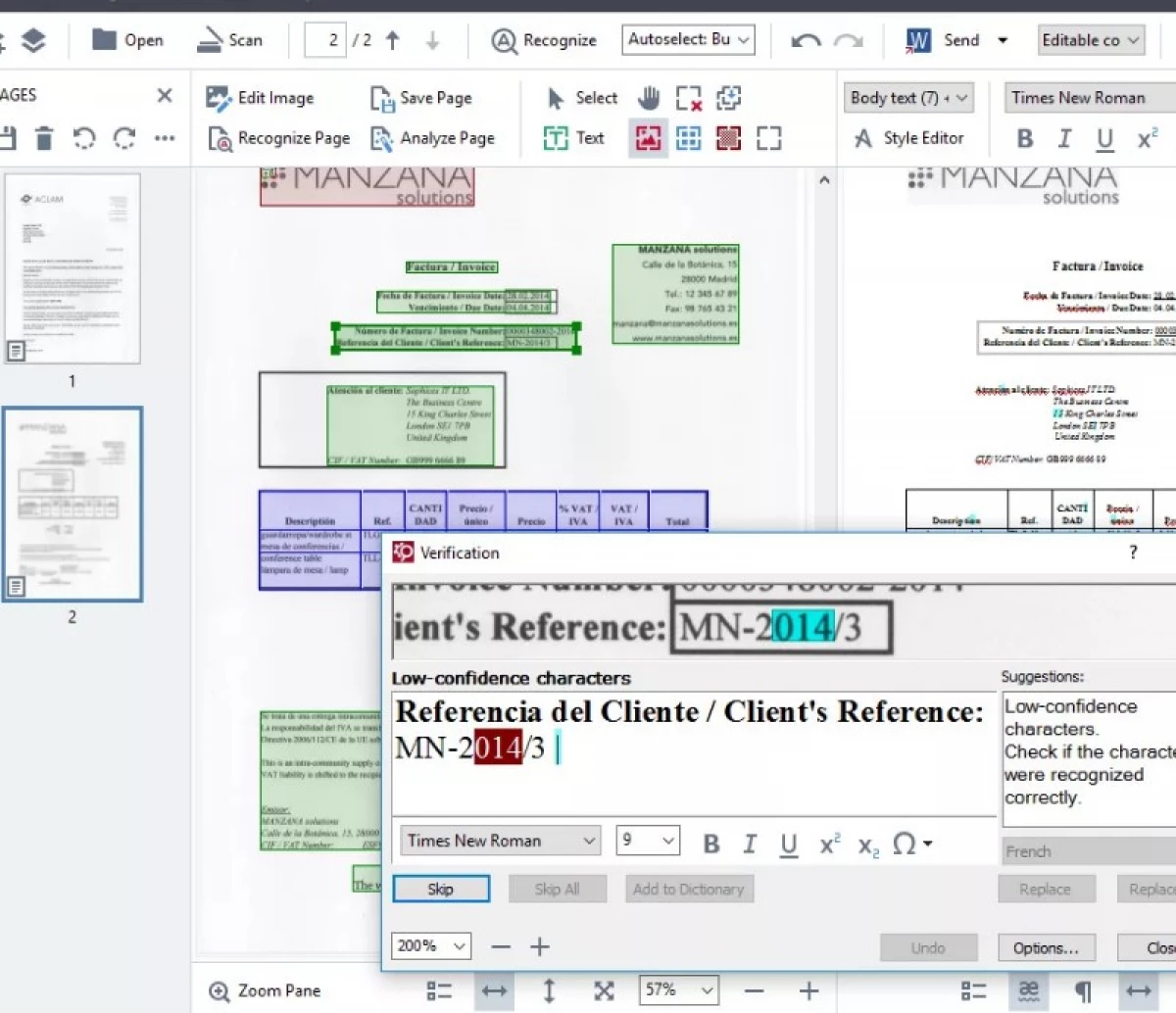
5: Құжаттарға қолтаңба қосу
Бағдарлама құжатқа үш жолмен қол қоюға мүмкіндік береді. Алдымен қолтаңба қойындысын ашып, қажетті форматты таңдаңыз:
- Сандық нұсқа. Сертификат терезеде кездеседі, қолтаңба себебін көрсетеді, нақты нұсқауларды орындаңыз.
- Мәтіндік пішім. Терезе қолтаңба мәтінін енгізеді, стильді таңдап, растаңыз.
- Сурет. Терезеде «Ашу» түймесін басыңыз (алмасу буферінен кірістіру), файлды таңдап, сақтаңыз.
ABBYY FineReader 15 Бағдарламалық жасақтама құжатта қолтаңбаның түпнұсқалығын тексеруге мүмкіндік береді. Мұны істеу үшін тінтуірдің оң жақ батырмасымен EDS түймесін басыңыз, олар «Қолтаңба қасиеттерін көрсету».
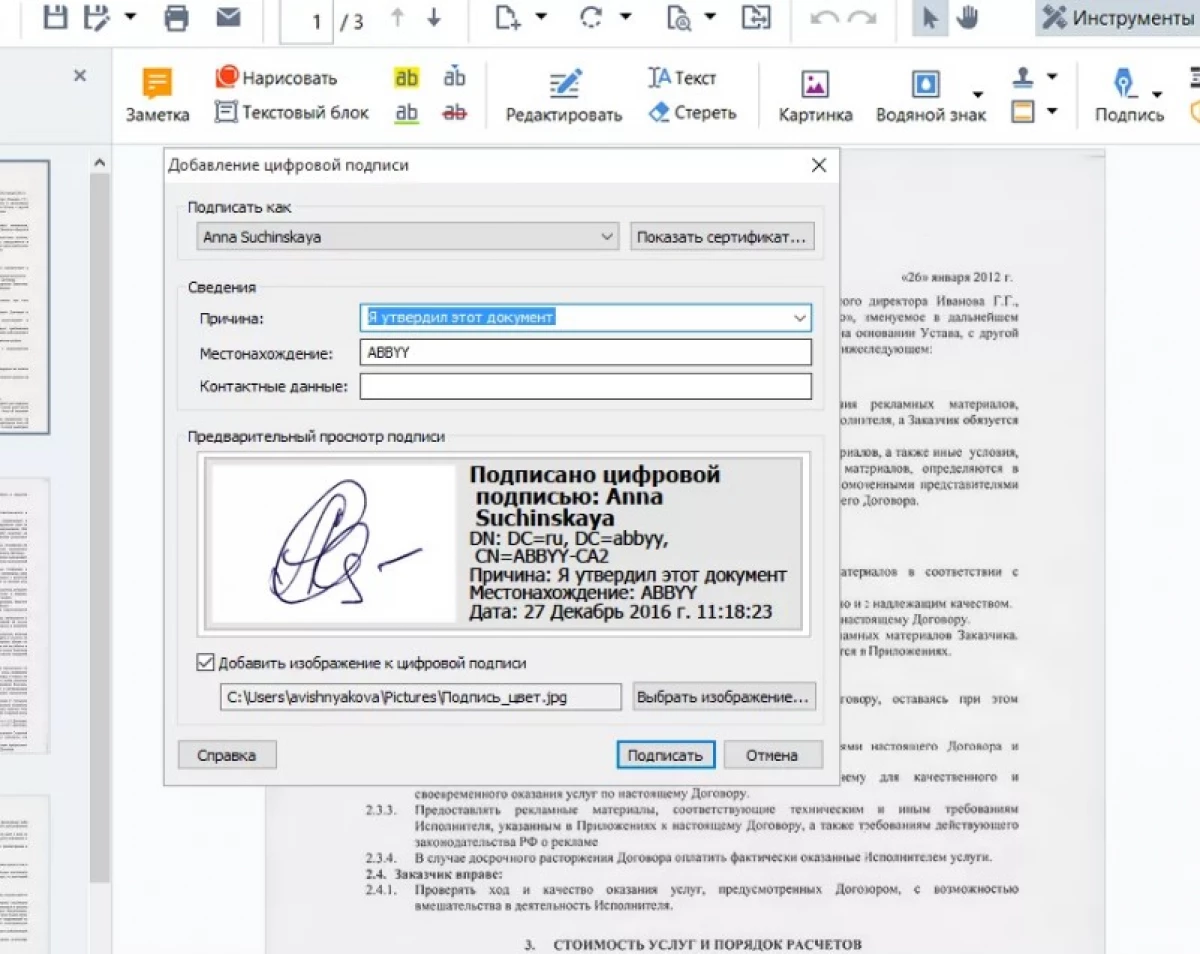
6: Бөлісу құжатын реттеу
Өзгерістер енгізу үшін құралдар тақтасын пайдаланыңыз. Мысалы, астын сызылған қатені көрсетіңіз, Notes бағдарламасынан шығыңыз, түсі немесе көрсеткілері бар қателер таңдаңыз.
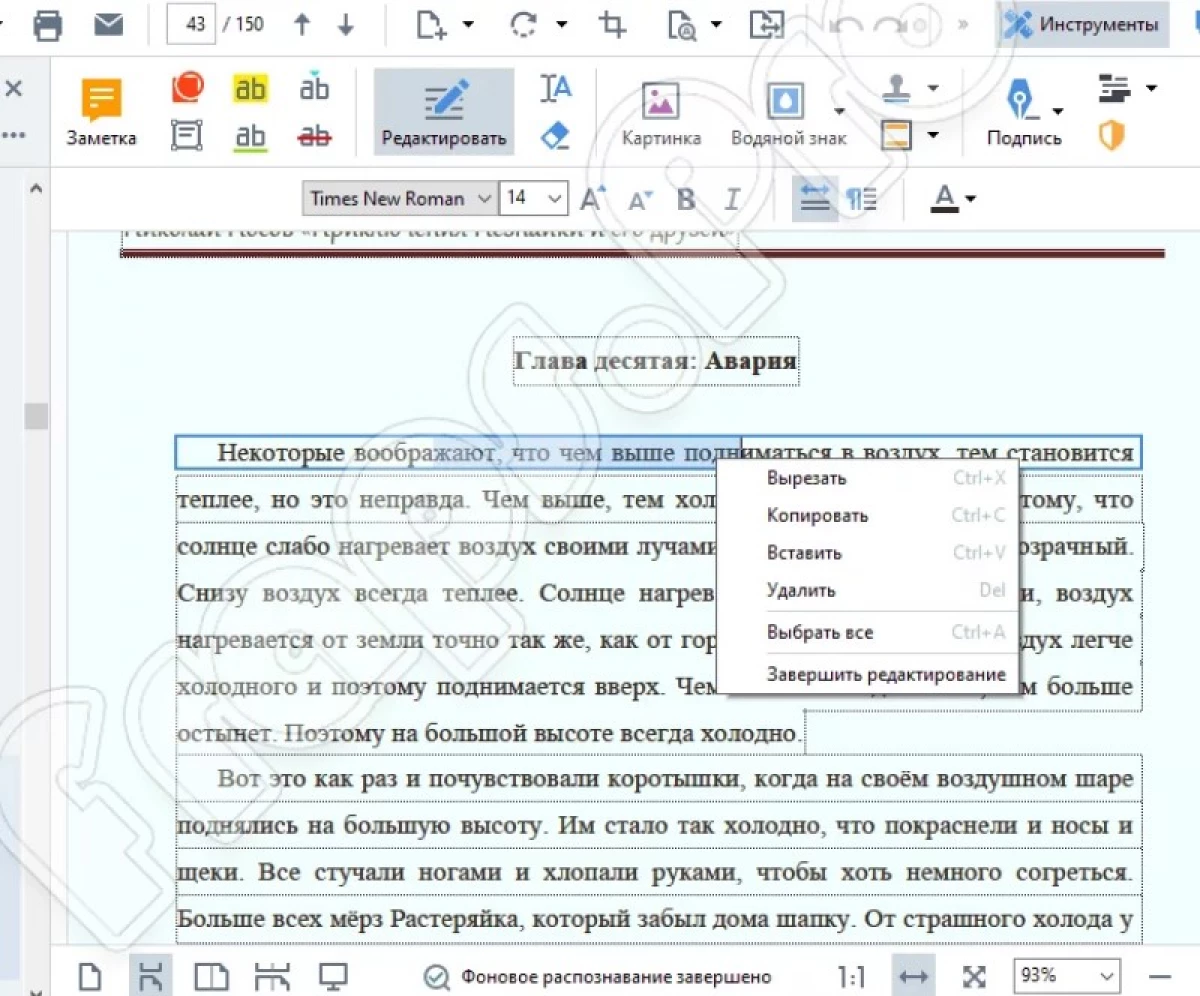
7: файлды салыстыру
Файлдарды салыстыру үшін жаңа тапсырма қойындысын ашып, салыстырыңыз. Қажетті файлдарды таңдағаннан кейін және айырмашылықтарды табу үшін опцияны іске қосыңыз. Бағдарламаның өзі ұқсас мәтін, фотосуреттер бөледі.8: Құжаттарды қорғау
Пайдалы мүмкіндік «Құпия сөз» түймесін басқан кезде ашылады. Құжатты таңдаңыз, кодты немесе комбинацияны енгізіңіз, растаңыз. Сондай-ақ, көшіруге, мәтінге түзетулер енгізуге де қол жетімді.
9: файл өлшемдерін PDF форматында өзгерту
Бұл опция көптеген қойындылар, суреттермен пайдалы. Файлды файл қойындысы арқылы азайтыңыз, өлшемін азайту. Суреттер санын таңдағаннан кейін сіз MCR көмегімен сығу кескіні опциясын растайсыз.10: PDF файл файлы, дыбыс, бейнеге тіркеме
Опция Tab View (клип) арқылы қол жетімді, тіркелген файлдар тармағын таңдау. Мазмұн алдын-ала қарау үшін қол жетімді.
11: интерактивті форманы толтыру
Егер құжат интерактивті өрістер болса, жолды басқаннан кейін, опциялар жиынтығы бар ашылмалы тізім пайда болады - сізге біреуін таңдау керек. Интерактивті форманы өз бетінше жасау үшін, мысалы, сауалнамаларды, сауалнамаларды толтыру, мұны жасаңыз:
- Құралдар тақтасында Пішін өңдегіші түймесін басыңыз;
- Мысалы, бір түрді таңдаңыз (барлығы 7), мысалы, құсбелгі қойыңыз;
- Пішінді таңдалған жерде бетте қойыңыз;
- Редакторды жауып, үнемдеуді растаңыз.
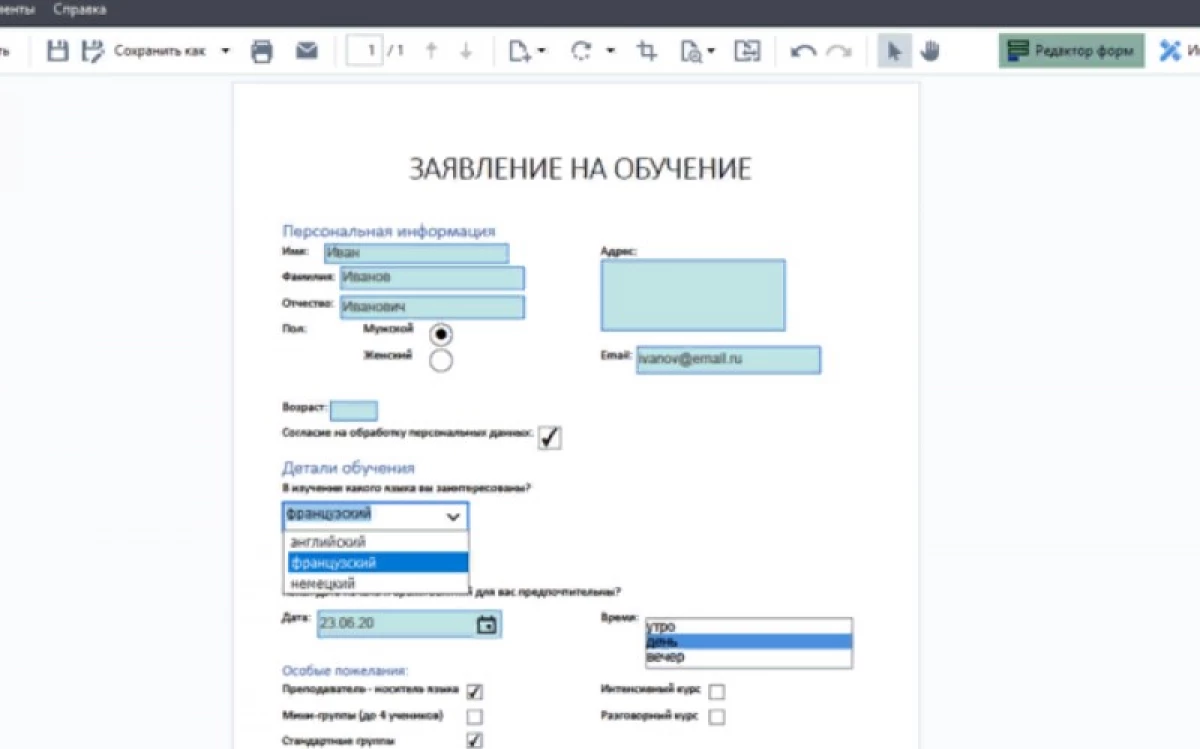
11-хабарлама Лыфхаков PDF-пен ыңғайлы жұмыс жасау үшін алдымен ақпараттық технологиялар пайда болды.
